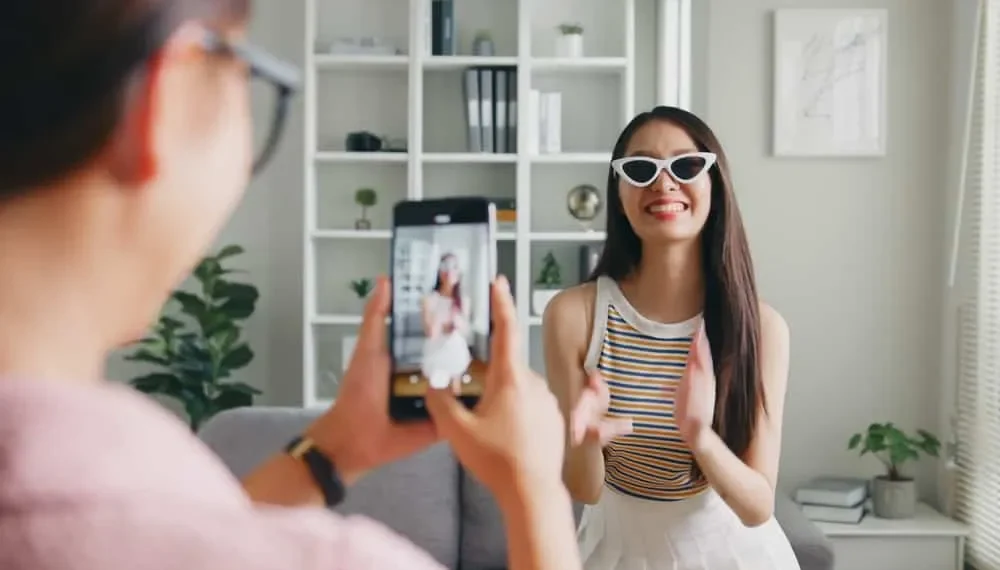Tiktok — это все о веселье, которое вы получаете для создания видео для вашей аудитории, чтобы наслаждаться или просмотреть видео, которые создают другие.
Некоторым создателям контента Tiktok нравится проявлять творческий подход со своими видео, в том числе разговоры о звучании оригинального видео. Хорошо, что Tiktok позволяет говорить по звуку.
Быстрый ответ
В зависимости от вашей цели, есть два варианта, которые вы можете использовать, когда вам нужно говорить о звуке на Tiktok. Вы можете использовать функцию голосования, как только создав видео, и начали редактировать видео. В качестве альтернативы, если вы создаете видео дуэта, вы можете использовать функцию микрофона для разговора над звуком, и есть различные способы достижения этого.
Это руководство описывает различные способы разговора о звуке на Tiktok. Мы рассмотрим два способа шаг за шагом и увидим различные варианты использования опции голосования.
Как говорить из -за звука на тиктоке
Как создатель контента, разговоры-это полезная функция редактирования видео, которая позволяет вам обсуждать или говорить при отображении оригинального видео и разговоров за его оригинальный звук. Вы можете сохранить оригинальный звук видео, которое вы создаете, или заменить его своим.
Хорошая вещь с разговором-это то, как он позволяет вам привлекать свою аудиторию, добавив свой звук в видео, так что, если вы обсуждаете или просмотрите что-то, они могут смотреть визуальные эффекты, услышав ваш звук.
Итак, как вы можете поговорить с видео Tiktok? Давайте посмотрим на различные варианты, которые у вас есть.
Метод № 1: Использование голоса.
Размышляя о том, как говорить о звуке на Тиктоке, первое, что придет на ум.
VoiceOver делает процесс легким, поскольку он включает в себя получение вашего видео и выбор опции голосования при редактировании и записи вашего звука для использования для видео. Кроме того, дополнительный звук может заменить или говорить за оригинальный звук.
Используйте приведенные ниже шаги:
- Откройте Tiktok на Android или iOS и получите доступ к вашей учетной записи.
- Откройте режим Creator, нажав значок Plus (+) внизу.
- Запишите видео или «загрузить» из вашей галереи.
- После того, как вы получите видео, нажмите на галочку, чтобы открыть различные параметры редактирования .
На этом этапе вы можете сохранить или заменить оригинальное видео. Итак, приступите к вариантам, которые лучше всего подходят для вас.
Чтобы сохранить оригинальный звук, выполните приведенные ниже шаги:
- Нажмите на громкость внизу.
- Уменьшите «оригинальный звук» , сдвинув громкость до низкого громкости, затем нажмите «Готово» .
- Нажмите на «VoiceOver» . У него есть микрофон.
- Убедитесь, что опция «сохранить оригинальный звук» проверена.
- Чтобы записать свой звук, нажмите « Запись » и начните говорить.
- Нажмите «Сохранить» вверху. Ваш голос за кадром теперь добавлен в видео.
- Нажмите «Далее» и отредактируйте и отрегулируйте видео по своему вкусу.
- Наконец, нажмите кнопку «Post» , чтобы поделиться видео для вашей аудитории, чтобы взаимодействовать и повеселиться.
Чтобы заменить оригинальный звук вашим, выполните приведенные ниже шаги:
- Нажмите на голосование , как только добавите видео.
- Нажмите кнопку « Запись » и начните говорить.
- Убедитесь, что опция «Keep Original Sound» не проверена .
- После того, как вы добавили свой звук, нажмите кнопку «Сохранить» в верхней части.
- Нажмите «Далее» и редактировать или добавить другие настройки.
- Наконец, опубликуйте видео для вашей аудитории.
С приведенными выше методами вы можете поговорить о звуке на видео Tiktok, которое вы записали или загрузили из своей галереи.
Метод № 2: Использование функции микрофона
Если вы создаете видео дуэта, голосование не сработает. Вместо этого вы должны использовать функцию микрофона, позволяя вам рассказать о своем видео Tiktok. Смущенный? Следуйте шагам ниже.
- Откройте свою учетную запись Tiktok.
- Найдите видео, которое вы планируете дуэт, и нажмите на стрелку Share внизу.
- Из параметров нажмите «Дуэт» .
- Tiktok обработает действие и откроет страницу дуэта.
- Нажмите на значок микрофона вверху.
- Нажмите « Запись» и начните говорить о оригинальном звуке.
- После того, как это сделано, нажмите на галочку , чтобы открыть страницу редактирования.
- На следующей странице не выключайте «оригинальный звук» и не уменьшайте его громкость , так как это повлияет на добавленный звук. Вместо этого опубликуйте свое видео , и оно сохранит звук, который вы добавили, используя функцию MIC.
Вывод
Разговор с видео — отличная функция, которая позволяет создателям контента оживлять свои видео при обсуждении чего -либо или создания видео дуэта.
Это руководство предлагает два варианта разговора за звук на видео Tiktok. Попробуйте их.